Creación y modificación del emparejamiento de un circuito ExpressRoute mediante Azure Portal.
En este artículo se muestra cómo crear y administrar la configuración de enrutamiento de un circuito ExpressRoute en Azure Resource Manager mediante Azure Portal. También puede comprobar el estado de los emparejamientos de un circuito ExpressRoute, así como el modo de actualizarlos o eliminarlos y desaprovisionarlos. Si quiere usar un método diferente para trabajar con el circuito, seleccione un artículo de la lista siguiente:
Puede configurar el emparejamiento privado de Azure y de Microsoft para un circuito ExpressRoute. El emparejamiento se puede configurar en el orden que elija. Pero tiene que asegurarse de que completa cada configuración entre pares de una en una. Para más información sobre los emparejamientos y dominios de enrutamiento, vea Dominios de enrutamiento de ExpressRoute.
Requisitos previos
- Asegúrese de revisar las páginas siguientes antes de comenzar la configuración:
- Tiene que tener un circuito ExpressRoute activo. Antes de proceder, siga las instrucciones para crear un circuito ExpressRoute y para que el proveedor de conectividad habilite el circuito. Para configurar los emparejamientos, el circuito ExpressRoute debe estar en estado habilitado y aprovisionado.
- Si tiene previsto usar una clave compartida o un hash MD5, asegúrese de usar la clave en ambos lados del túnel. El límite es un máximo de 25 caracteres alfanuméricos. No se admiten caracteres especiales.
Estas instrucciones se aplican solo a los circuitos creados con proveedores de servicios que ofrecen servicios de conectividad de capa 2. Si usa un proveedor de servicios que ofrece servicios administrados de nivel 3 (normalmente, IPVPN, como MPLS), el mismo proveedor de conectividad configura y administra el enrutamiento.
Importante
Actualmente no anunciamos los emparejamientos configurados por proveedores de servicios a través del Portal de administración de servicios. Se está trabajando para habilitar esta funcionalidad pronto. Antes de configurar los emparejamientos BGP, realice las comprobaciones pertinentes con su proveedor de servicios.
Emparejamiento de Microsoft
Esta sección le ayuda a crear, obtener, actualizar y eliminar la configuración de emparejamiento de Microsoft para un circuito ExpressRoute.
Importante
Se anunciarán todos los prefijos de servicio de Microsoft Office para el emparejamiento de Microsoft de los circuitos ExpressRoute que se configuraron antes del 1 de agosto de 2017, incluso si no se definen filtros de ruta. No se anunciará ningún prefijo para el emparejamiento de Microsoft de los circuitos ExpressRoute que se configuraron el 1 de agosto de 2017 o con posterioridad, hasta que se asocie un filtro de ruta al circuito. Para más información, consulte Configuración de un filtro de ruta para el emparejamiento de Microsoft.
Creación del emparejamiento de Microsoft
Configure el circuito de ExpressRoute. Antes de continuar, compruebe el estado del proveedor para asegurarse de que el proveedor de conectividad ha aprovisionado el circuito por completo.
Si el proveedor de conectividad ofrece servicios administrados de nivel 3, puede solicitar a su proveedor de conectividad que habilite para usted la configuración entre pares de Microsoft. No necesita seguir las instrucciones que aparecen en las secciones siguientes. Por otra parte, si su proveedor de conectividad no administra este enrutamiento, una vez que cree el circuito, continúe con los pasos siguientes.
Estado del circuito y proveedor: No aprovisionado
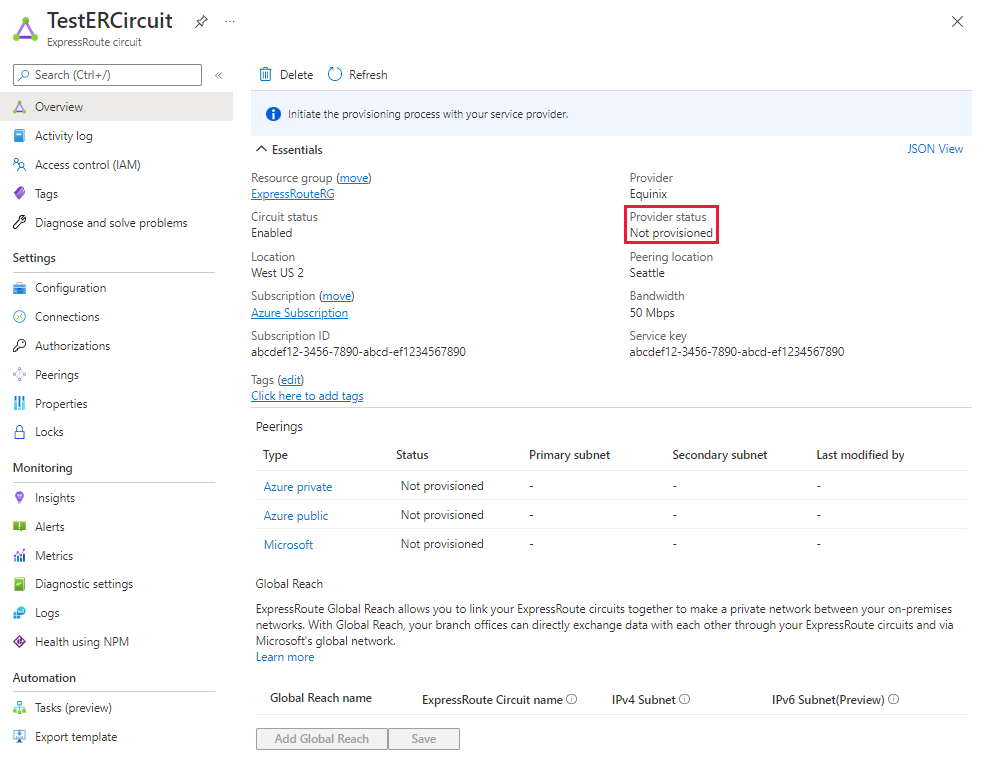
Estado del circuito y proveedor: Aprovisionado
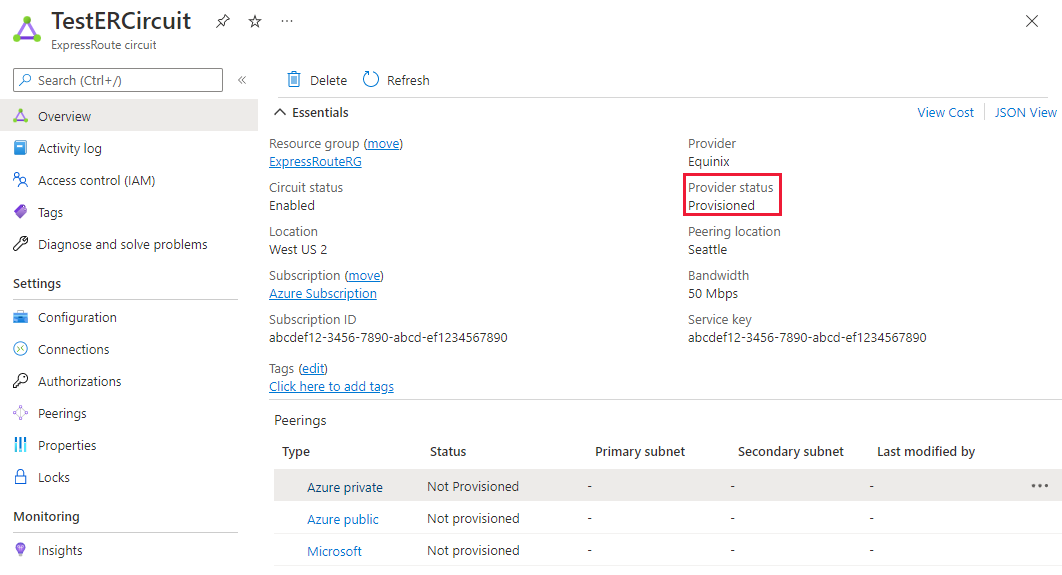
Establezca la configuración del emparejamiento de Microsoft para el circuito. Asegúrese de que tiene la siguiente información antes de continuar:
- Un par de subredes de su propiedad y registradas en un RIR o IRR. Una subred se usa para el vínculo principal, mientras que la otra se usará para el vínculo secundario. Desde cada una de estas subredes, usted asignará la primera dirección IP utilizable a su enrutador, ya que Microsoft utiliza la segunda IP utilizable para su enrutador. Tiene tres opciones para este par de subredes:
- IPv4: dos subredes /30. Deben ser prefijos IPv4 públicos válidos.
- IPv6: dos subredes /126. Deben ser prefijos IPv6 públicos válidos.
- Las dos: dos subredes /30 y dos subredes /126.
- El emparejamiento de Microsoft le permite comunicarse con las direcciones IP públicas en la red de Microsoft. Por lo tanto, los puntos de conexión de tráfico de la red local también deberían ser públicos. Esto suele hacerse mediante SNAT.
Nota:
Al usar SNAT, se recomienda usar una dirección IP pública desde el intervalo asignado al vínculo principal o secundario. En su lugar, use un intervalo diferente de direcciones IP públicas que se le hayan asignado y registrado en un Registro regional de Internet (RIR) o en el Registro de enrutamiento de Internet (IRR). Dependiendo del volumen de llamadas, este intervalo podría ser tan pequeño como una sola dirección IP (representada como "/32" para IPv4 o "/128" para IPv6).
- Un identificador VLAN válido para establecer esta configuración entre pares. Asegúrese de que ninguna otra configuración entre pares en el circuito usa el mismo identificador de VLAN. Para los vínculos principal y secundario, debe usar el mismo identificador de VLAN.
- Número de sistema autónomo (AS) para la configuración entre pares. Puede usar 2 bytes o 4 bytes como números AS.
- Prefijos anunciados: Proporcione una lista de todos los prefijos que planea anunciar en la sesión BGP. Se aceptan solo prefijos de direcciones IP públicas. Si tiene pensado enviar un conjunto de prefijos, puede enviar una lista separada por comas. Estos prefijos tienen que estar registrados a su nombre en un Registro regional de Internet (RIR) o un Registro de enrutamiento de Internet (IRR).
- Opcional - ASN de cliente: Si anuncia prefijos que no están registrados en el número de AS de emparejamiento, puede especificar el número de AS en el que están registrados.
- Nombre del enrutamiento del Registro: puede especificar el RIR o TIR en el que están registrados el número AS y los prefijos.
- Opcional: un hash MD5 si elige usar uno.
- Un par de subredes de su propiedad y registradas en un RIR o IRR. Una subred se usa para el vínculo principal, mientras que la otra se usará para el vínculo secundario. Desde cada una de estas subredes, usted asignará la primera dirección IP utilizable a su enrutador, ya que Microsoft utiliza la segunda IP utilizable para su enrutador. Tiene tres opciones para este par de subredes:
Puede seleccionar el emparejamiento que desea configurar, como se muestra en el ejemplo siguiente. Seleccione la fila del emparejamiento de Microsoft.
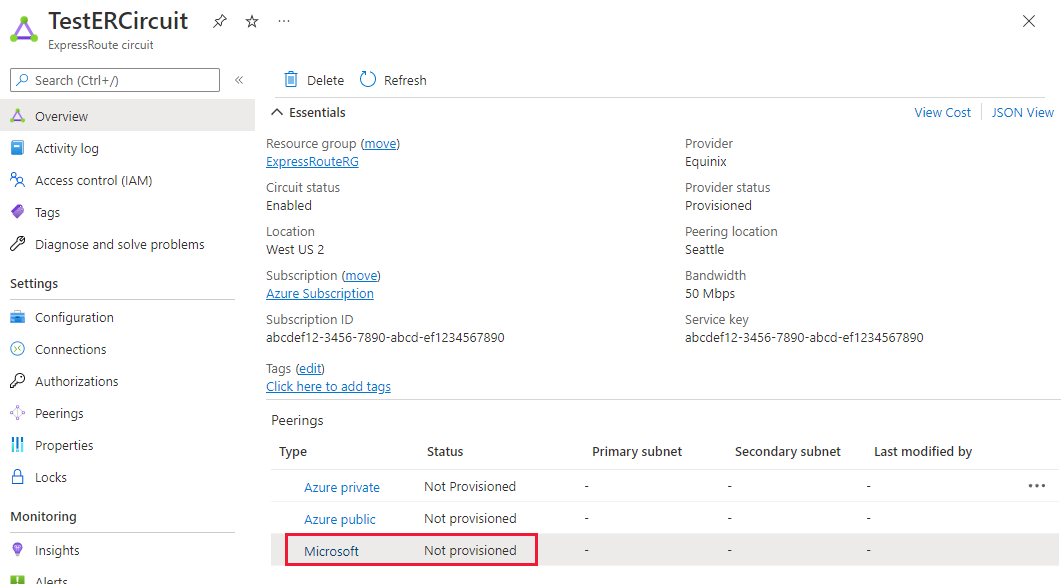
Configure el emparejamiento de Microsoft Seleccione Guardar la configuración una vez que haya especificado todos los parámetros. La siguiente imagen muestra un ejemplo de configuración:
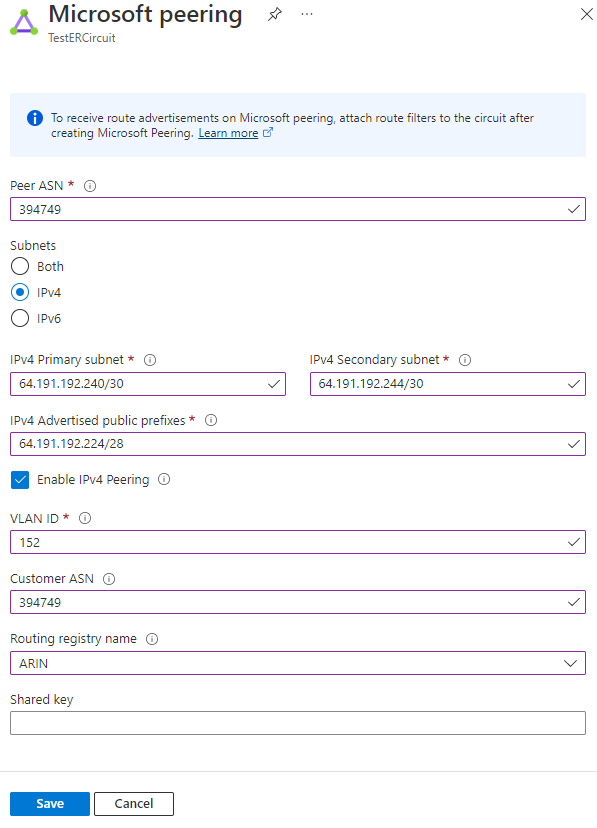
Importante
Microsoft comprueba si los prefijos públicos anunciados y ASN del mismo nivel (o ASN de cliente) especificados se le han asignado en el registro de enrutamiento de Internet. Si obtiene los prefijos públicos de otra entidad y la asignación no se registra con el registro de enrutamiento, la validación automática no se completará y requerirá la validación manual. Si se produce un error en la validación automática, aparecerá el mensaje "Se necesita validación".
Si ve el mensaje "Se necesita validación", recopile los documentos que muestren los prefijos públicos asignados a la organización por la entidad que aparece como propietaria de los prefijos en el registro de enrutamiento, y envíe estos documentos para su validación manual. Para hacerlo, abra una incidencia de soporte técnico.
Si el circuito llega a un estado de Se necesita validación, debe abrir una incidencia de soporte técnico para mostrar la prueba de propiedad de los prefijos a nuestro equipo de soporte técnico. Puede abrir un vale de soporte técnico directamente desde el portal, tal como se muestra en el ejemplo siguiente:
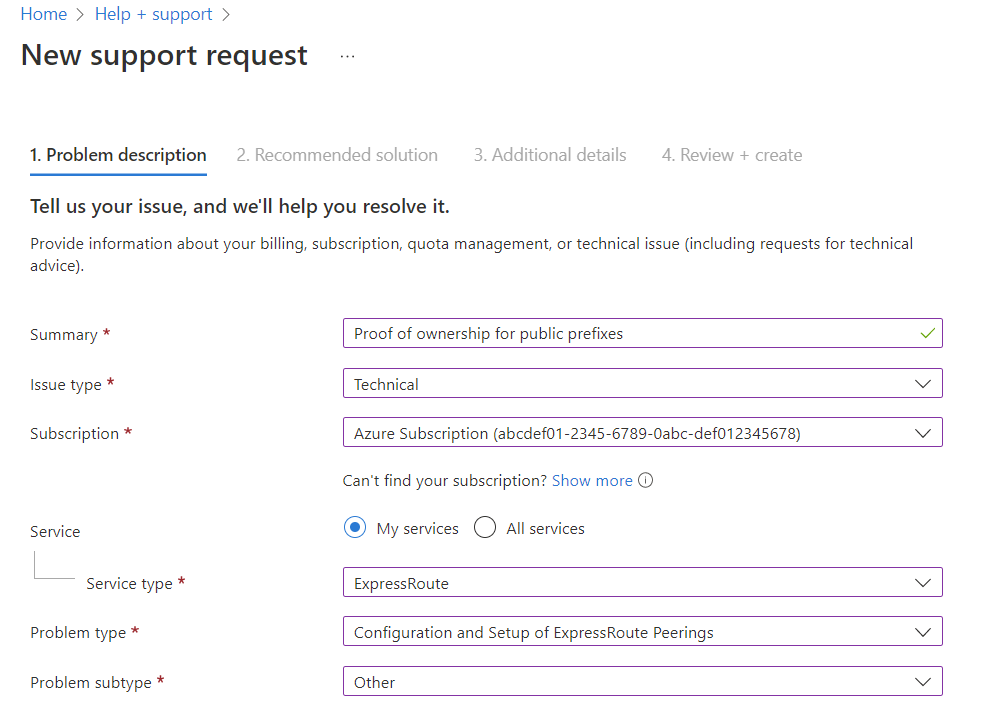
Visualización de detalles del emparejamiento de Microsoft
Para ver las propiedades de un emparejamiento de Microsoft, seleccione la fila del emparejamiento.
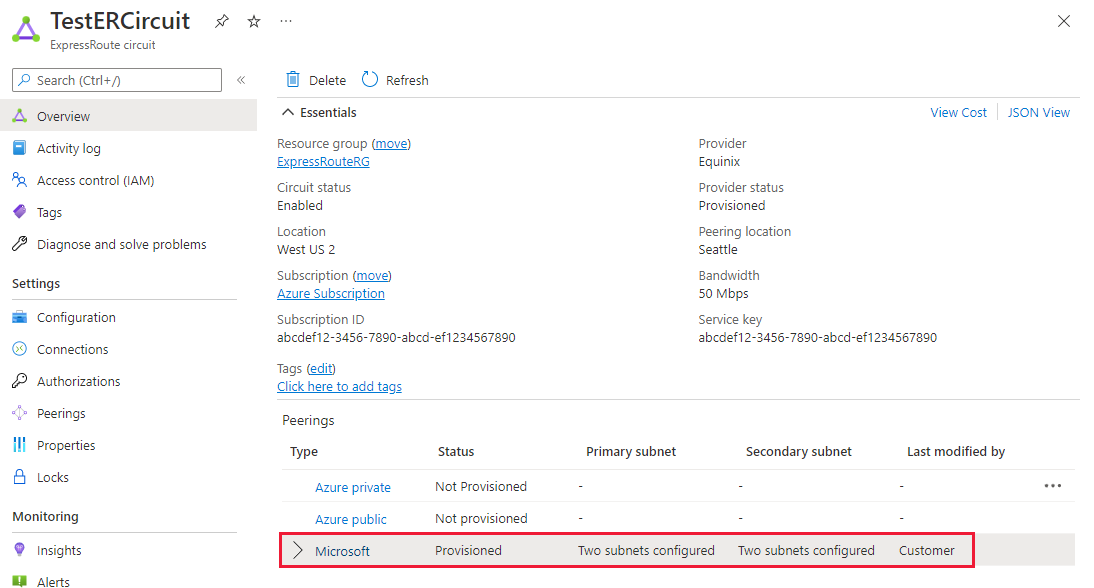
Actualización de la configuración de emparejamiento de Microsoft
Puede seleccionar la fila del emparejamiento que desee modificar y, después, modificar las propiedades del mismo y guardar las modificaciones.
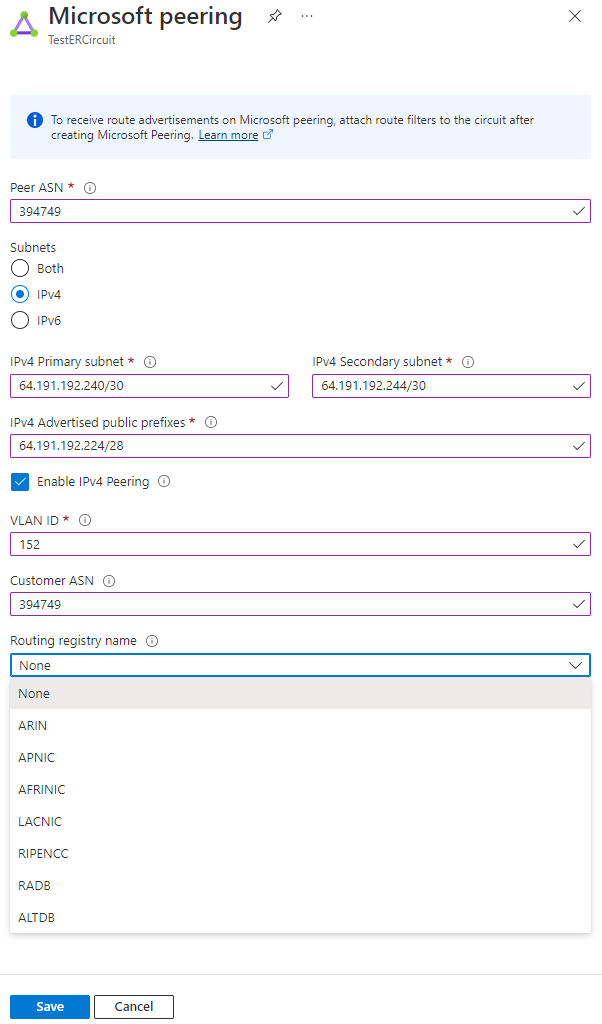
Emparejamiento privado de Azure
Esta sección le ayuda a crear, obtener, actualizar y eliminar la configuración de emparejamiento privado de Azure para un circuito ExpressRoute.
Creación de un emparejamiento privado de Azure
Configure el circuito de ExpressRoute. Antes de continuar, asegúrese de que el proveedor de conectividad ha aprovisionado el circuito por completo.
Si su proveedor de conectividad ofrece servicios administrados de nivel 3, puede solicitarle que habilite la configuración entre pares privados de Azure. No necesita seguir las instrucciones que aparecen en las secciones siguientes. Por otra parte, si su proveedor de conectividad no administra este enrutamiento, una vez que cree el circuito, continúe con los pasos siguientes.
Estado del circuito y proveedor: No aprovisionado
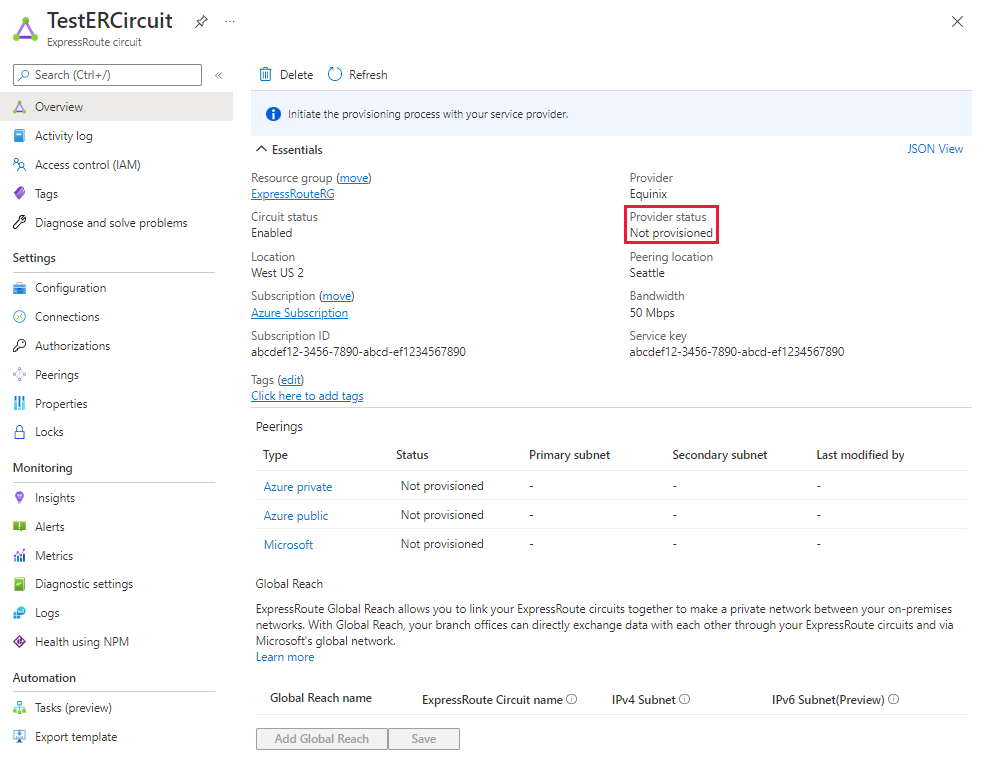
Estado del circuito y proveedor: Aprovisionado
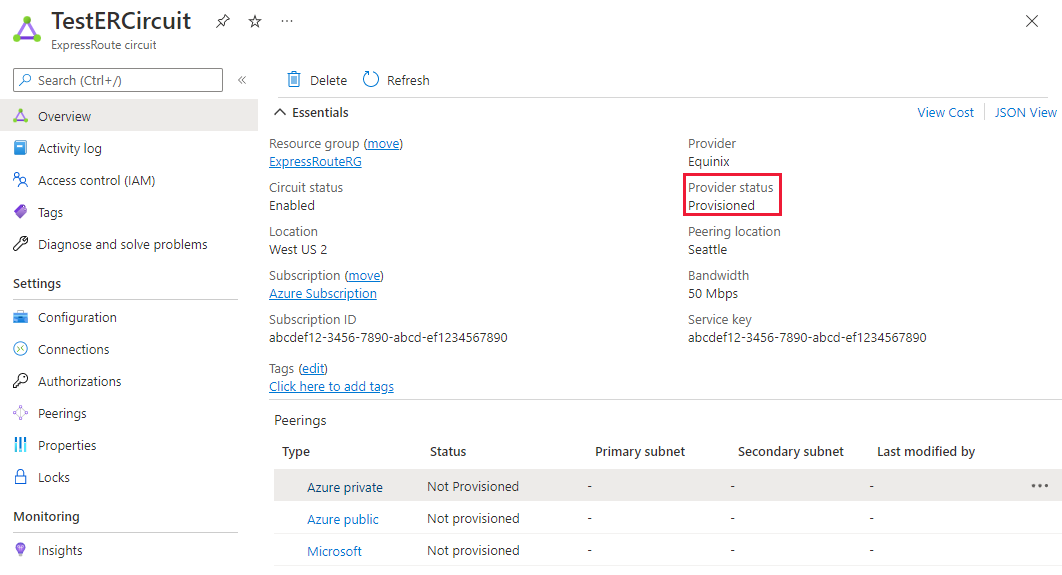
Establecimiento de la configuración entre pares privados de Azure para el circuito. Asegúrese de que tiene los elementos siguientes antes de continuar con los siguientes pasos:
- Un par de subredes que no forman parte de ningún espacio de direcciones reservado para redes virtuales. Una subred se usa para el vínculo principal, mientras que la otra se usará para el vínculo secundario. Desde cada una de estas subredes, usted asignará la primera dirección IP utilizable a su enrutador, ya que Microsoft utiliza la segunda IP utilizable para su enrutador. Tiene tres opciones para este par de subredes:
- IPv4: dos subredes /30.
- IPv6: dos subredes /126.
- Las dos: dos subredes /30 y dos subredes /126.
- Un identificador VLAN válido para establecer esta configuración entre pares. Asegúrese de que ninguna otra configuración entre pares en el circuito usa el mismo identificador de VLAN. Para los vínculos principal y secundario, debe usar el mismo identificador de VLAN.
- Número de sistema autónomo (AS) para la configuración entre pares. Puede usar 2 bytes o 4 bytes como números AS. Puede usar un número de AS privado para este emparejamiento, excepto el comprendido entre 65515 y 65520, ambos inclusive.
- Debe anunciar las rutas del enrutador perimetral local a Azure a través de BGP al configurar el emparejamiento privado.
- Opcional: un hash MD5 si elige usar uno.
- Un par de subredes que no forman parte de ningún espacio de direcciones reservado para redes virtuales. Una subred se usa para el vínculo principal, mientras que la otra se usará para el vínculo secundario. Desde cada una de estas subredes, usted asignará la primera dirección IP utilizable a su enrutador, ya que Microsoft utiliza la segunda IP utilizable para su enrutador. Tiene tres opciones para este par de subredes:
Seleccione la fila de emparejamiento privado de Azure, como se muestra en el ejemplo siguiente:
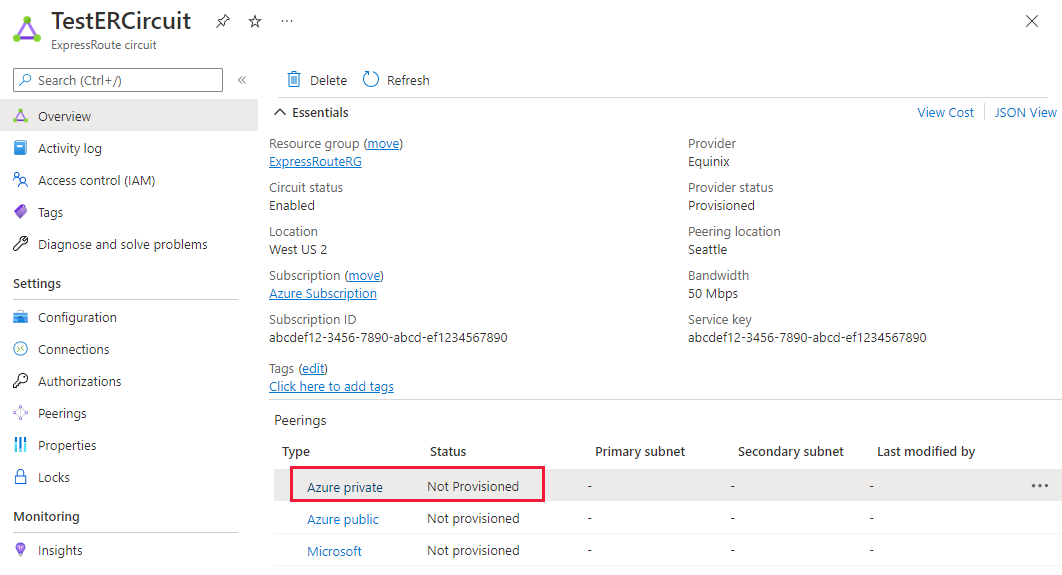
Configure el emparejamiento privado. Seleccione Guardar la configuración una vez que haya especificado todos los parámetros.

Visualización de los detalles del emparejamiento privado
Para ver las propiedades del emparejamiento privado de Azure seleccione el emparejamiento.
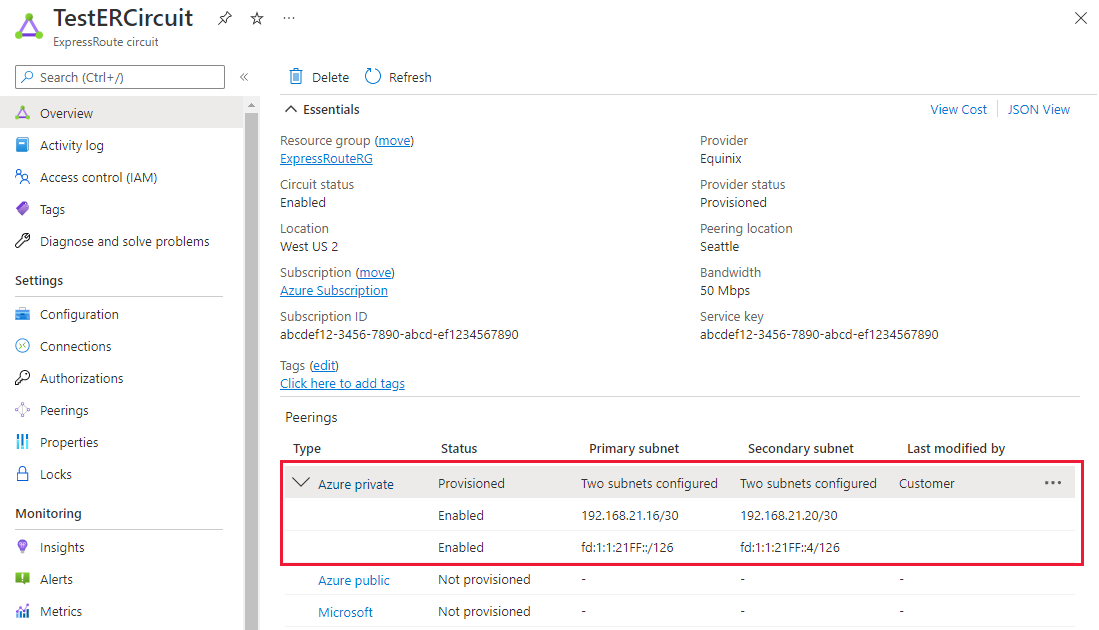
Actualización del establecimiento de configuración del emparejamiento privado de Azure
Puede seleccionar la fila del emparejamiento y modificar las propiedades del mismo. Después de actualizar, guarde los cambios.
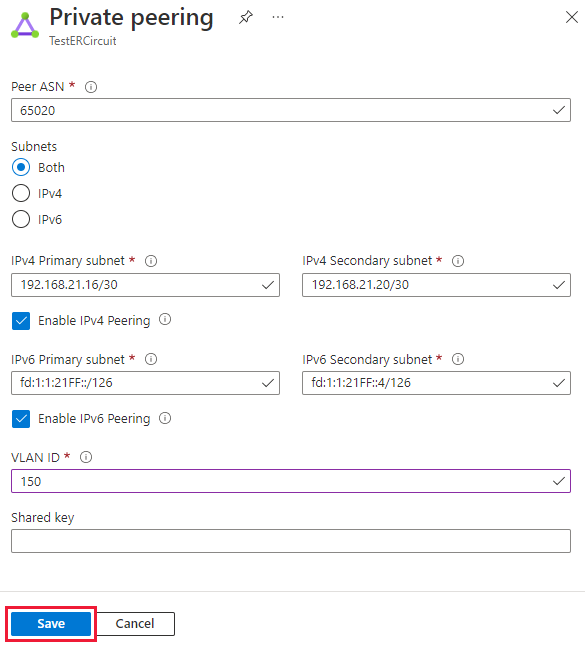
Limpieza de recursos
Eliminación del emparejamiento de Microsoft
Puede eliminar la configuración de emparejamiento de Microsoft; para ello, haga clic con el botón derecho en el emparejamiento y seleccione Eliminar, como se muestra en la siguiente imagen:
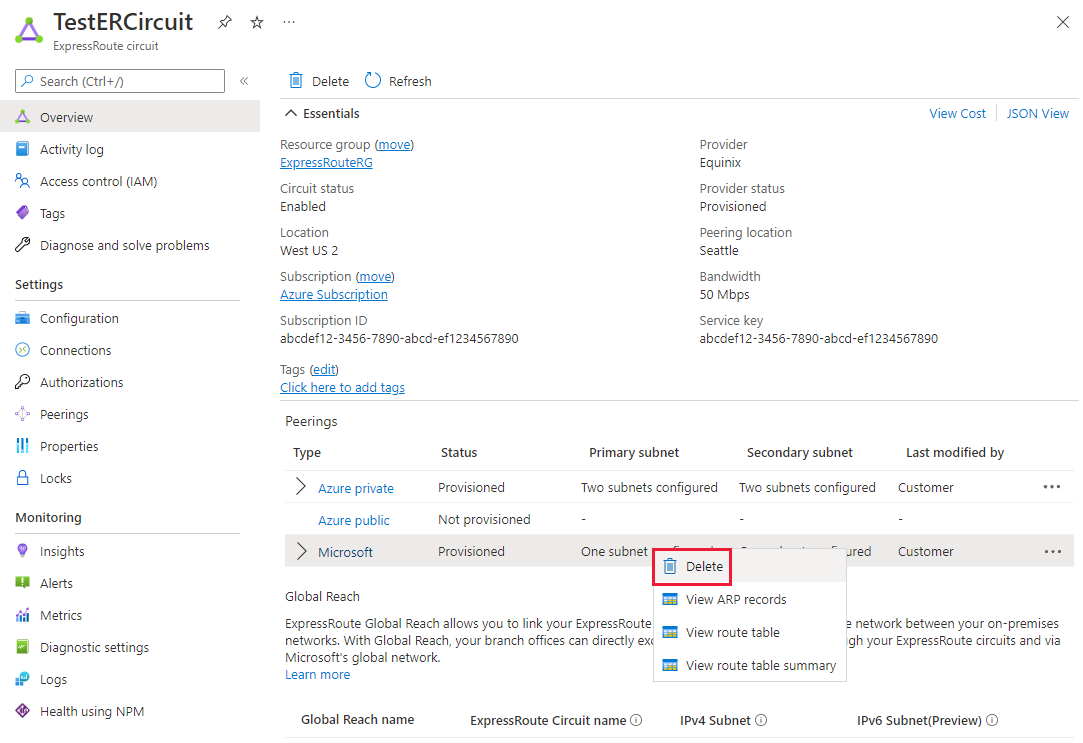
Eliminación del emparejamiento privado de Azure
Puede eliminar la configuración del emparejamiento privado; para ello, haga clic con el botón derecho en el emparejamiento y seleccione Eliminar, como se muestra en la siguiente imagen:
Advertencia
Antes de ejecutar esta operación debe asegurarse de que se eliminan todas las conexiones de red virtual y las conexiones de ExpressRoute Global Reach.
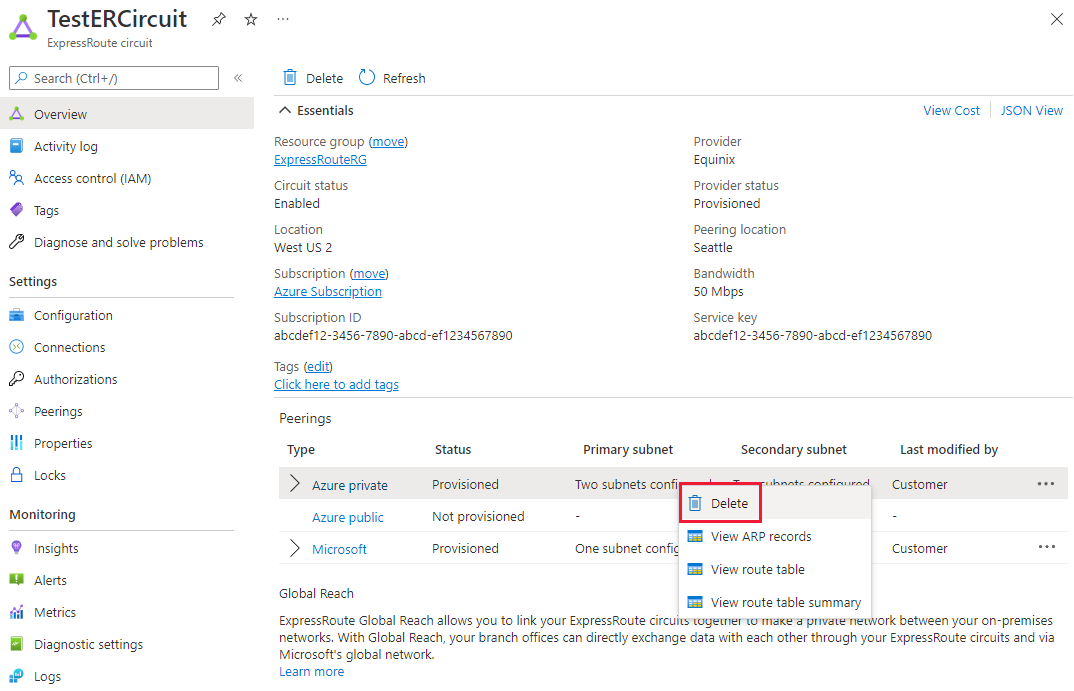
Pasos siguientes
Una vez configurado el emparejamiento privado de Azure, puede crear una puerta de enlace de ExpressRoute para vincular una red virtual al circuito.
